让 Windows 准备就绪:如何修复
来源:云东方
时间:2023-05-03 10:35:59 411浏览 收藏
珍惜时间,勤奋学习!今天给大家带来《让 Windows 准备就绪:如何修复》,正文内容主要涉及到等等,如果你正在学习文章,或者是对文章有疑问,欢迎大家关注我!后面我会持续更新相关内容的,希望都能帮到正在学习的大家!
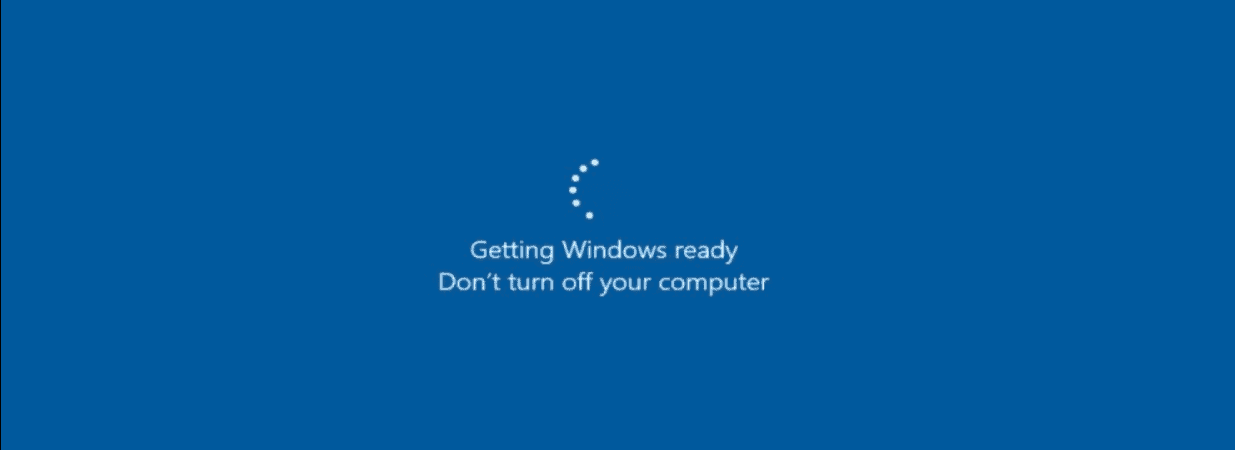
下载和安装 Windows 更新可能需要一段时间,但过了一段时间,就该进行调查了。不幸的是,当更新故障发生时,经常会出现“Getting Windows Ready”卡住错误 - 似乎无处不在。
如果您不知道如何解决此问题,可以尝试以下故障排除提示。
断开您的互联网连接
在更新的最终确定过程发生时,您经常会遇到错误。例如,Windows 正在与 Microsoft 服务器通信时完成更新。不幸的是,Getting Windows Ready 消息阻止 Windows 将您带到桌面。
如果您已插入,请断开您的互联网电缆,或者如果您以无线方式连接,请断开与 Wi-Fi 接入点的连接。之后,Windows 应在断开互联网连接后继续正确加载到桌面。

硬重启你的电脑
如果 Getting Windows Ready 错误已经运行了一个多小时,那么是时候采取更严厉的措施了。首先,硬启动您的 PC。即使屏幕显示不要关闭您的 PC,这也正是您想要做的。
按住电源按钮 10 秒或更长时间,直到它完全关闭。之后,请等待几秒钟,然后重新启动。之后,您的 PC 应该可以正常启动,它会通过 Getting Windows Ready 屏幕并启动到桌面。
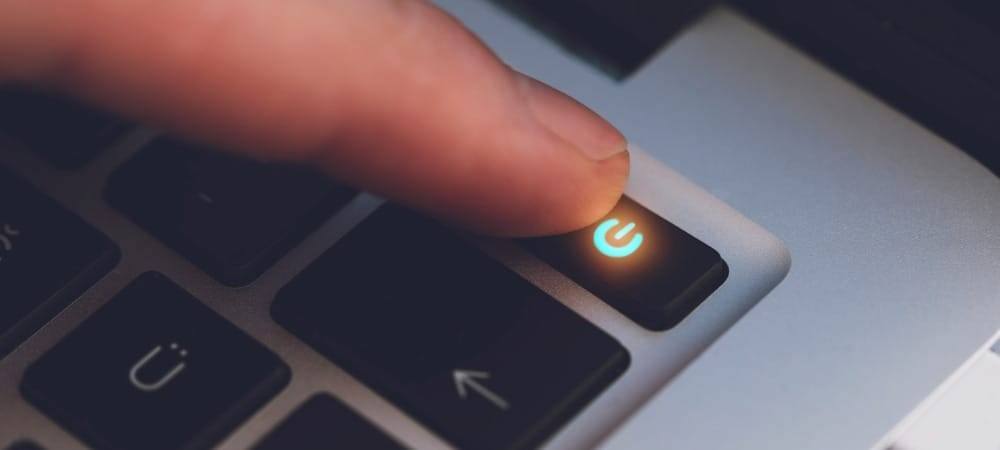
启动进入安全模式并运行 SFC 和 DISM
您拥有的另一个选项是使用命令提示符启动到安全模式恢复环境。然后,您可以运行系统文件检查器 (SFC)扫描和部署映像服务和管理( DISM ) 扫描,以检查您的 PC 是否存在损坏的安装文件。
要运行 SFC 和 DISM:
- 在安全模式下,选择疑难解答 > 高级选项 > 启动设置。
- 单击“重新启动”按钮,然后在“启动设置”下,选择“使用命令提示符启用安全模式”。
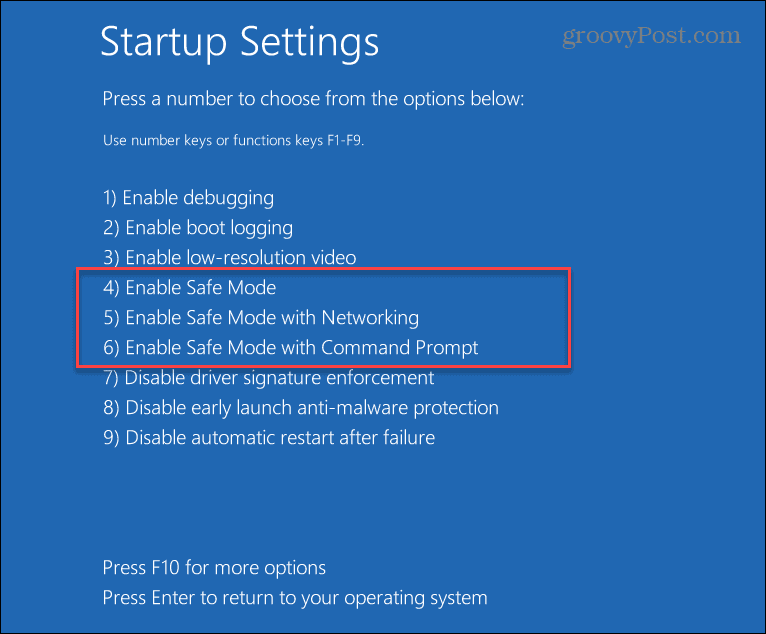
- 启动命令提示符,输入以下命令,然后按 Enter:
sfc/scannow
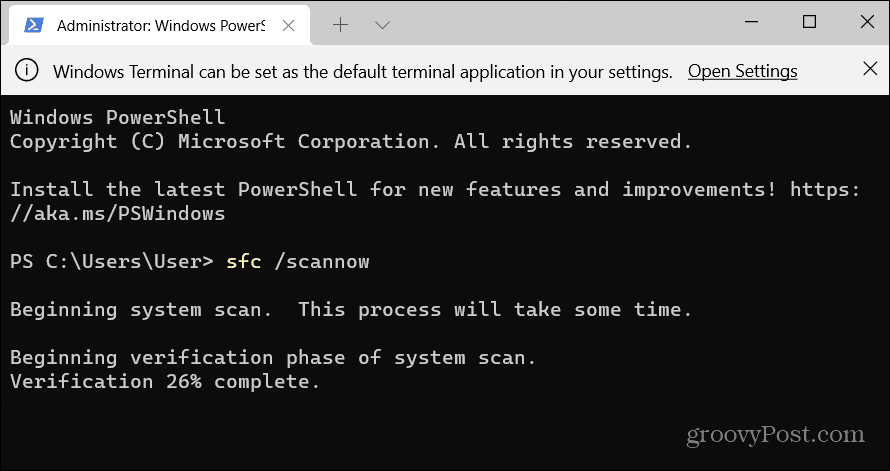
- 如果 SFC 发现损坏的文件但无法用工作的系统文件替换它们,请尝试 DISM 扫描。它会扫描损坏的文件并从 Microsoft 服务器中替换它们。
- 要运行 DISM 扫描,请在安全模式下启动终端,运行以下命令,然后按 Enter。
DISM /在线 /Cleanup-Image /RestoreHealth
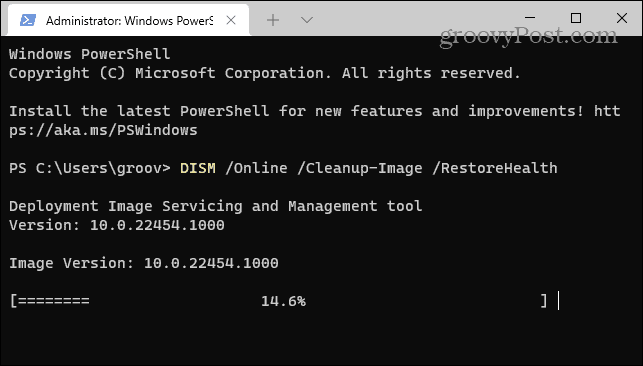
运行检查磁盘扫描
通常,上述步骤之一将修复 Getting Windows Ready 卡住错误,但问题可能会更深层次。例如,您想要的以下故障排除步骤是运行 ChkDsk 扫描以确保您的驱动器没有错误。
要对 PC 的本地驱动器运行 ChkDsk 扫描,请执行以下操作:
- 在 Windows 恢复环境 -安全模式下,启动命令提示符。
- 运行以下命令并按 Enter。
chkdsk /r /f
- 该实用程序将在您下次重新启动时提示您进行扫描 - 键入Y并按Enter。
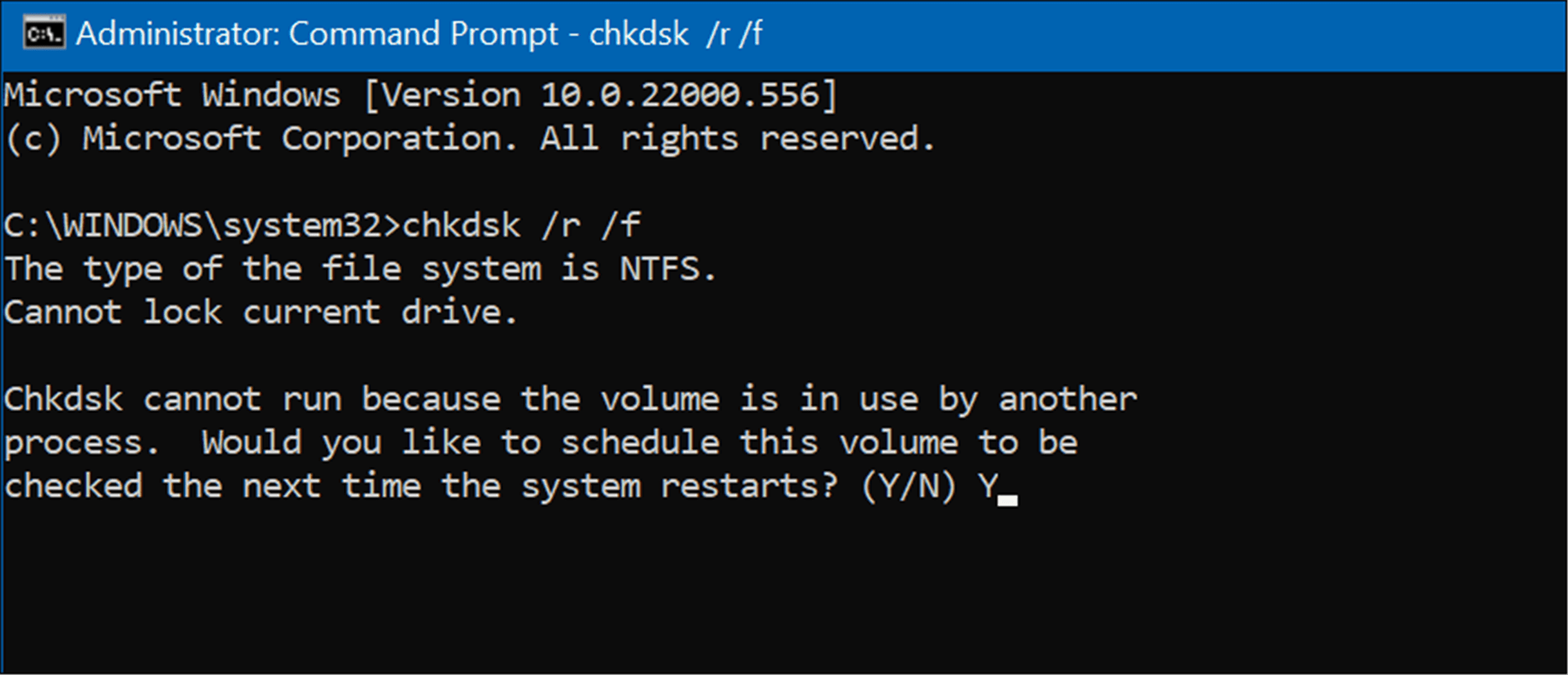
卸载 Windows 更新
如果您在特定更新后开始出现 Getting Windows Ready 卡住错误,您可以卸载累积更新。
要卸载麻烦的更新,请使用以下步骤:
- 打开“开始”>“设置”>“Windows 更新”,然后选择“更多选项 ”部分下的“更新历史记录”选项。
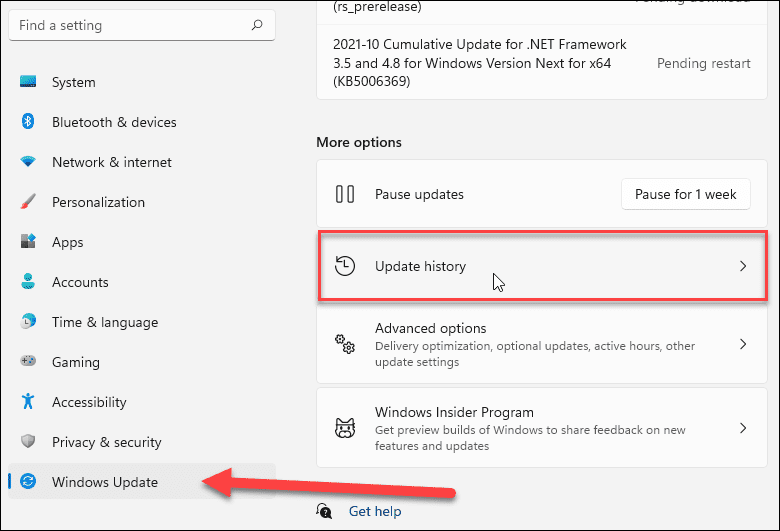
- 继续在以下屏幕上向下滚动,然后单击“相关设置 ”部分下的“卸载更新”选项。
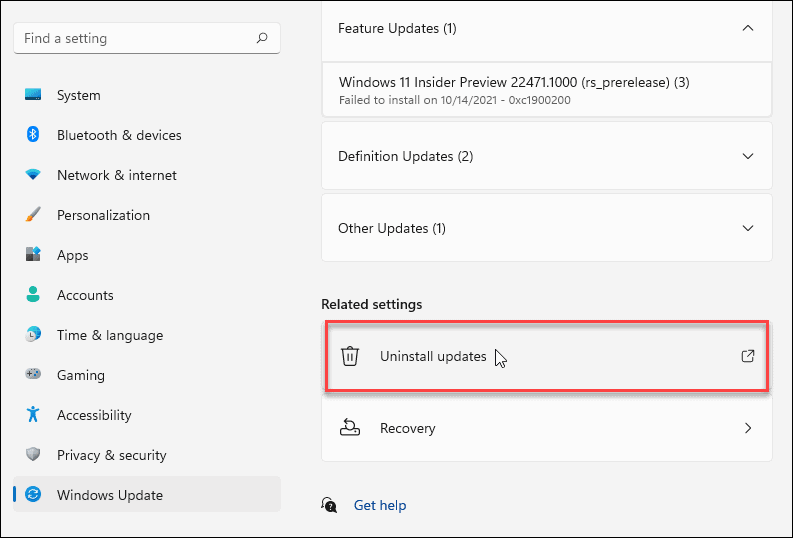
- 现在,找到有问题的更新并将其卸载。
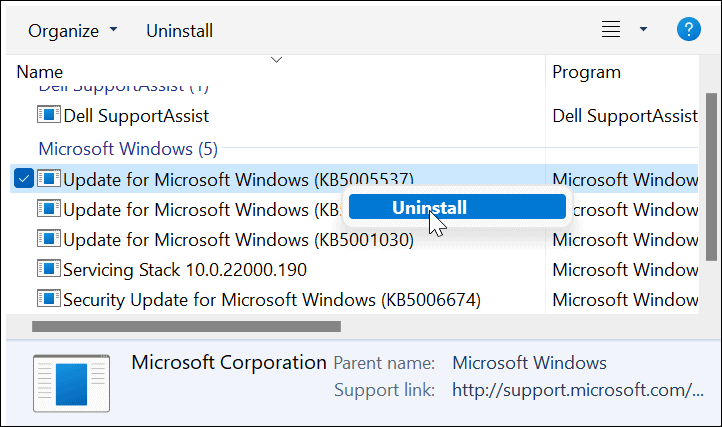
重置和恢复您的电脑
如果您仍然遇到 Getting Windows Ready 卡住错误的问题,那么是时候采取更激烈的措施了,例如重置 Windows 11,或者如果您还没有使用 11,请重置 Windows 10。
重置任一版本的 Windows 的过程都很简单。但是,您需要确保选择保留文件的选项。请注意,设置和应用程序将被删除,但您的个人文件将保持不变。
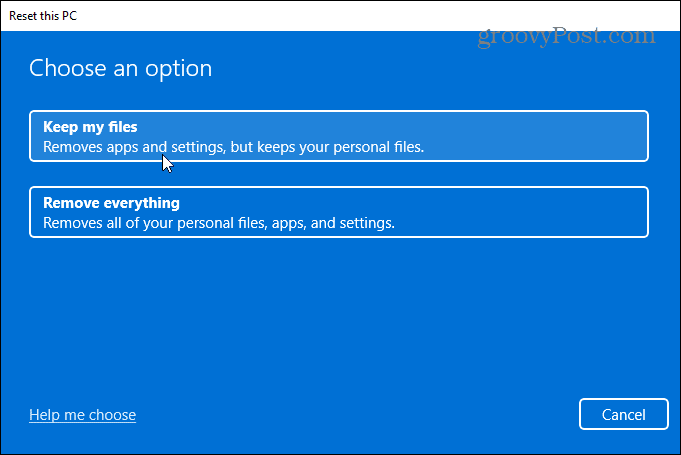
不过,重置过程可能会出现问题。首先,确保您已创建完整的系统映像备份,以便之后您可以将 PC 恢复到工作状态。
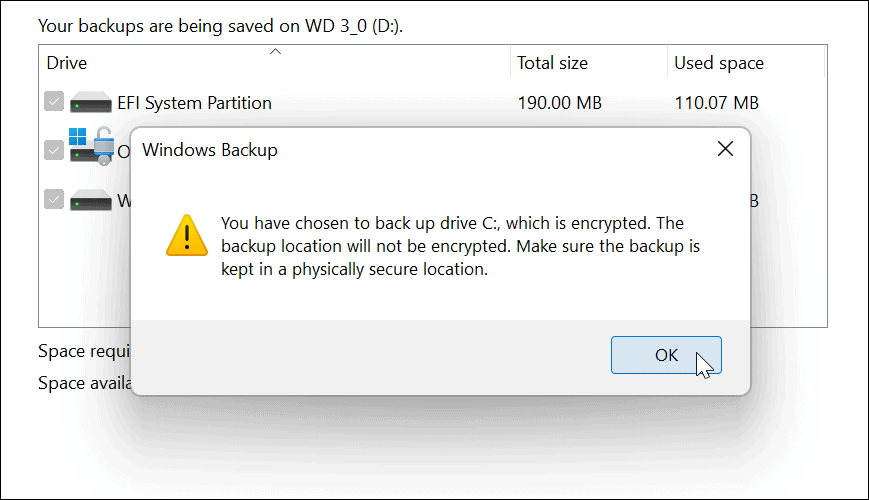
安装 Windows
通常,安装 Windows 和更新是一个简单的过程。但是,有时会出现“Getting Windows Ready”消息。幸运的是,使用上述步骤应该可以确定错误已解决,因此您可以再次启动并运行。
今天带大家了解了的相关知识,希望对你有所帮助;关于文章的技术知识我们会一点点深入介绍,欢迎大家关注golang学习网公众号,一起学习编程~
-
501 收藏
-
501 收藏
-
501 收藏
-
501 收藏
-
501 收藏
-
124 收藏
-
499 收藏
-
487 收藏
-
192 收藏
-
420 收藏
-
198 收藏
-
301 收藏
-
266 收藏
-
185 收藏
-
219 收藏
-
308 收藏
-
242 收藏
-

- 前端进阶之JavaScript设计模式
- 设计模式是开发人员在软件开发过程中面临一般问题时的解决方案,代表了最佳的实践。本课程的主打内容包括JS常见设计模式以及具体应用场景,打造一站式知识长龙服务,适合有JS基础的同学学习。
- 立即学习 543次学习
-

- GO语言核心编程课程
- 本课程采用真实案例,全面具体可落地,从理论到实践,一步一步将GO核心编程技术、编程思想、底层实现融会贯通,使学习者贴近时代脉搏,做IT互联网时代的弄潮儿。
- 立即学习 516次学习
-

- 简单聊聊mysql8与网络通信
- 如有问题加微信:Le-studyg;在课程中,我们将首先介绍MySQL8的新特性,包括性能优化、安全增强、新数据类型等,帮助学生快速熟悉MySQL8的最新功能。接着,我们将深入解析MySQL的网络通信机制,包括协议、连接管理、数据传输等,让
- 立即学习 500次学习
-

- JavaScript正则表达式基础与实战
- 在任何一门编程语言中,正则表达式,都是一项重要的知识,它提供了高效的字符串匹配与捕获机制,可以极大的简化程序设计。
- 立即学习 487次学习
-

- 从零制作响应式网站—Grid布局
- 本系列教程将展示从零制作一个假想的网络科技公司官网,分为导航,轮播,关于我们,成功案例,服务流程,团队介绍,数据部分,公司动态,底部信息等内容区块。网站整体采用CSSGrid布局,支持响应式,有流畅过渡和展现动画。
- 立即学习 485次学习
